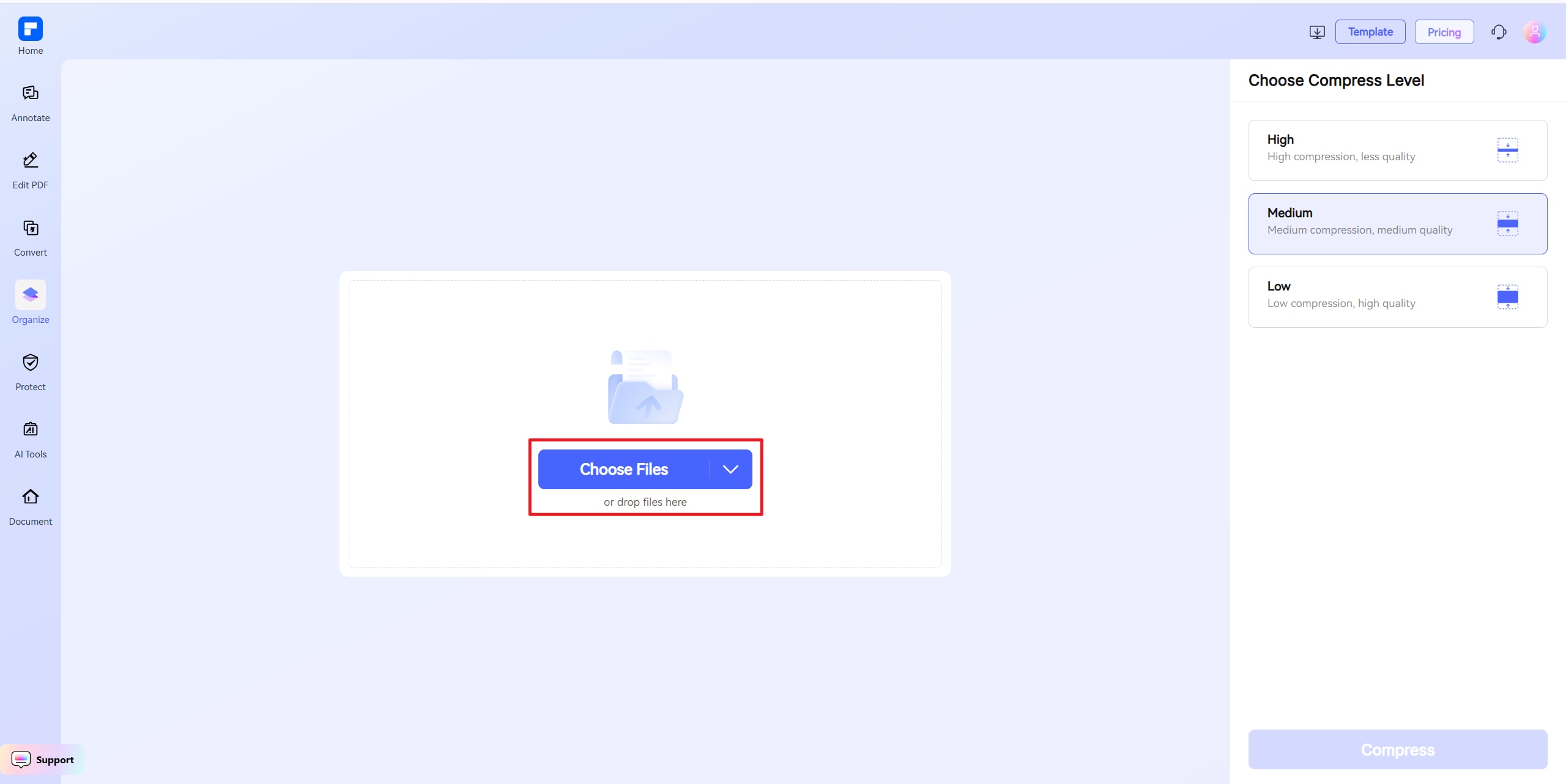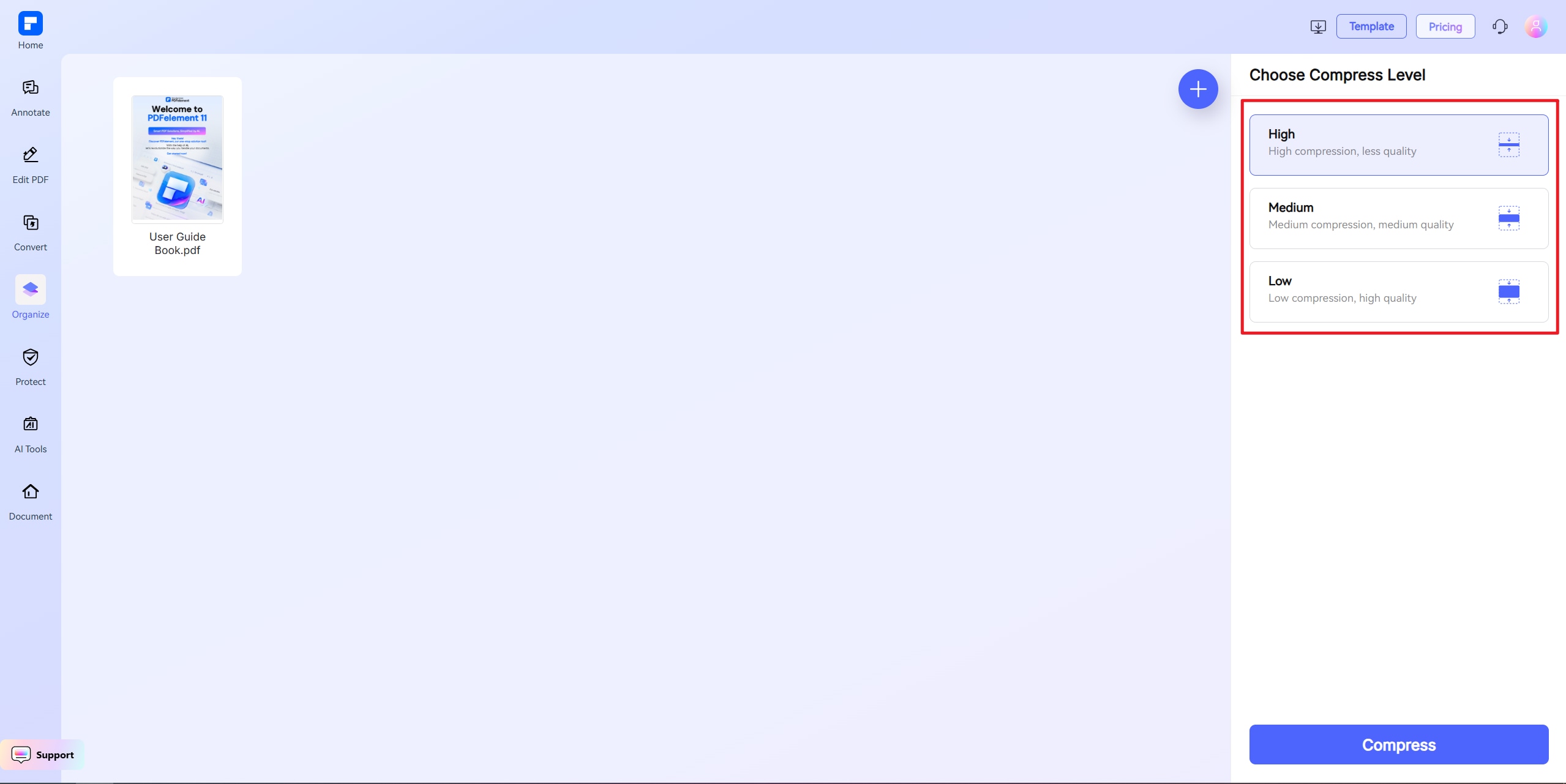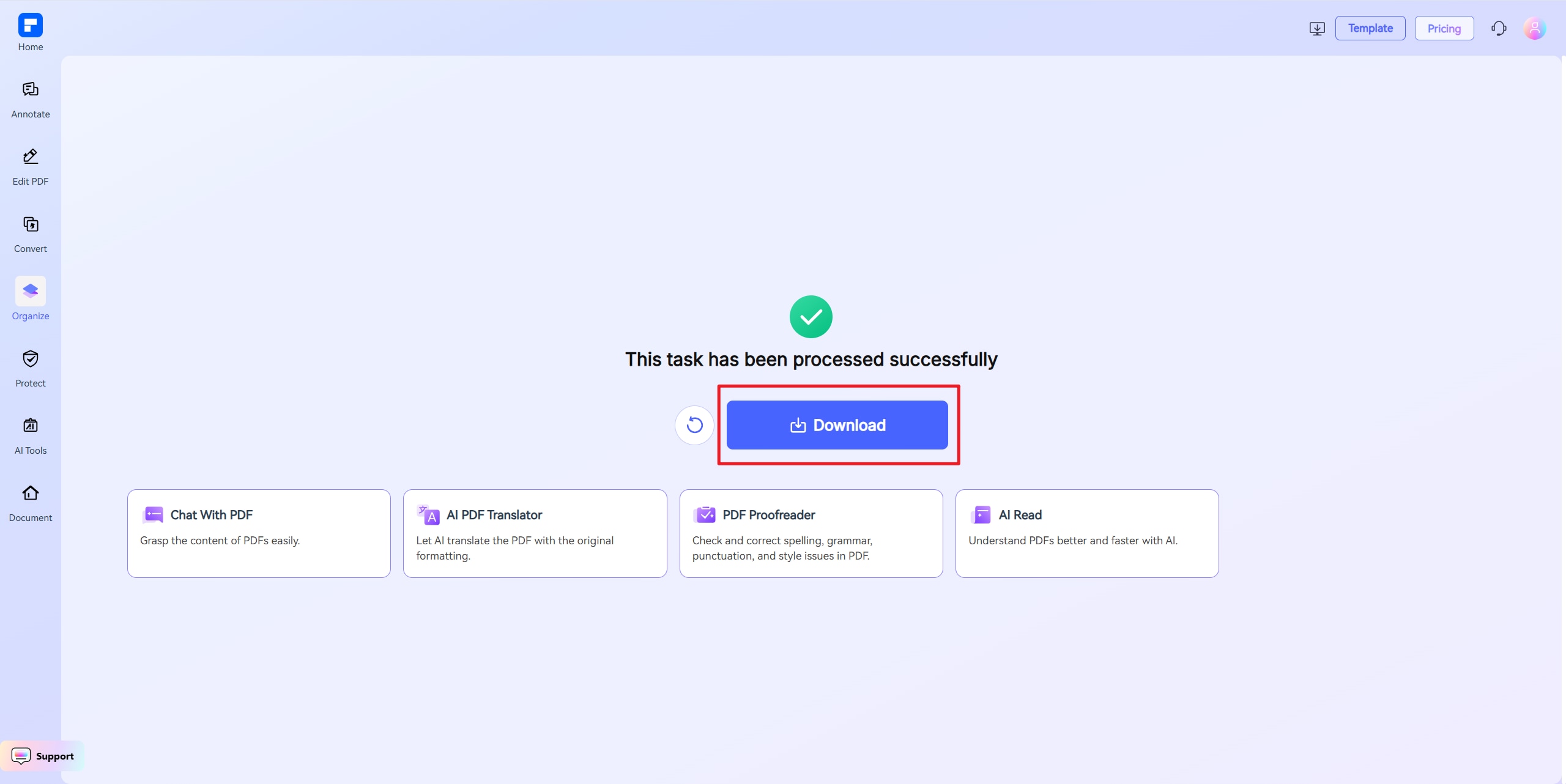PDF 파일 압축 – PDF 용량 줄이기 (온라인 무료)
PDFelement를 사용해 PDF 파일 용량을 온라인에서 무료로 줄여보세요. 빠른 압축으로 파일 공유 시간을 단축하고 저장 공간을 확보할 수 있습니다.
또한 가장 중요한 문서의 화질과 문서구조가 그대로 유지됩니다.
 온라인 무료 PDF 압축기
온라인 무료 PDF 압축기
 품질 손실 없이 PDF 일괄 압축
품질 손실 없이 PDF 일괄 압축
 압축 품질 옵션 선택 가능
압축 품질 옵션 선택 가능
 더 이상 "파일이 너무 커서 업로드할 수 없습니다"라는 오류는 없습니다.
더 이상 "파일이 너무 커서 업로드할 수 없습니다"라는 오류는 없습니다.
PDF 파일을 바로 압축하여 이메일 첨부 제한, 느린 다운로드, 휴대폰 저장 공간 부족, 채용 사이트 업로드 문제 등 일상적인 불편을 간단하게 해결하세요.
강의자료를 줄이고 싶은 학생, 카탈로그 용량을 줄이고 싶은 영업 담당자, 포트폴리오 업로드 속도를 높이고 싶은 디자이너까지! 번거롭고 귀찮은 오류를 해결할 필요 없이 클릭 한번으로 공유하고 빠르게 작업할 수 있습니다.
PDF 압축: 온라인 vs. 데스크톱
PDF 파일을 압축하는 방법
PDFelement PDF 압축기의 최적화 기능, 주요 강점 알아보기
온라인 무료 PDF 압축기
PDF 파일을 누구나 무료로 압축할 수 있습니다. 어디에서든 어떤 기기에서든 접근 가능합니다.
품질 손상 없는 PDF 파일 일괄 압축
여러 개의 PDF 문서를 한 번에 압축하면서 텍스트 선명도, 이미지 품질, 문서 레이아웃은 그대로 유지됩니다.
압축 품질 직접 설정 가능
최소 용량이 필요한 경우 '높음'을, 품질을 고려한 경우 '중간' 또는 '낮음'을 선택하여 파일 크기와 품질을 균형 있게 조절할 수 있습니다.
한 번의 클릭으로 PDF 압축
PDF 해상도는 클릭 한 번으로 간단하게 낮추고, 원하는 압축 수준(고/중/저)을 선택할 수 있습니다.
간편한 PDF 파일 공유와 팀 협업
PDF 용량을 줄이면 공유가 쉬워지고, 업로드 속도는 빨라지며, 디지털 작업 흐름도 간단해집니다. 사용 방식은 그대로입니다.
어떤 기기에서도 압축 가능
웹 기반으로 다운로드 없이 Windows, Mac, iOS, Android, 태블릿 등 어디서든 PDF 용량을 줄일 수 있습니다.
학생부터 전문가까지, 누구나 사용할 수 있는 PDF 압축기 (온라인)
PDF 파일 압축 관련 자주 묻는 질문 (FAQs)
-
품질 손상 없이 PDF 파일을 압축하려면 어떻게 하나요?
텍스트의 선명도와 이미지 해상도를 유지하면서 PDF 용량을 줄이려면 믿을 수 있는 PDF 파일 압축기 를 사용하는 것이 중요합니다.
- 방법 1: 웹기반인 PDFelement 온라인 PDF 압축기 사용
- PDFelement 온라인 PDF 압축 페이지로 이동합니다.
- PDF 파일을 업로드합니다.
- 품질을 유지하려면 중간이나 낮은 압축 수준을 선택하세요.
- 즉시 압축된 파일을 다운로드합니다.
- 방법 2: PDFelement 데스크톱 버전 사용
- PDFelement 데스크톱 앱에서 PDF를 엽니다.
- 도구 > PDF 압축을 클릭합니다.
- 이미지 DPI 조정, 콘텐츠 압축 등 세부 설정을 선택합니다.
- 최적화된 PDF를 저장합니다.
두 방법 모두 이미지와 레이아웃을 그대로 유지하면서 PDF 파일 크기를 줄일 수 있어, 전문 문서나 포트폴리오, 카탈로그 등에 활용하기 좋습니다.
- 방법 1: 웹기반인 PDFelement 온라인 PDF 압축기 사용
-
PDF 파일 크기는 어떻게 확인하나요?
기기별로 PDF 파일 크기를 확인하는 방법은 다음과 같습니다.
- Windows에서 확인하기
- 파일 탐색기에서 PDF 파일을 찾습니다.
- 마우스 오른쪽 클릭 > '속성' 선택
- '크기' 항목에서 확인 (예: 5.2MB)
- Mac에서 확인하기
- Finder에서 PDF 파일을 찾습니다.
- 오른쪽 클릭(또는 Ctrl+클릭) > '정보 가져오기' 선택
- '파일 크기' 항목에서 확인 (예: 3.7MB)
- iPhone/iPad (iOS)에서 확인하기
- '파일' 앱을 엽니다.
- PDF를 탭하고, 상단의 '•••' 아이콘을 누릅니다.
- '정보'에서 파일 크기를 확인합니다.
- Android에서 확인하기
- Google 파일 앱 또는 기본 파일 관리자 앱을 엽니다.
- PDF를 길게 누르고 > '자세히' 또는 '속성' 선택
- 크기 항목 확인
참고:
PDF 용량이 너무 크다면 PDFelement 온라인 PDF 압축기를 활용해 빠르게 줄일 수 있습니다. - Windows에서 확인하기
-
PC에서 PDF 파일을 압축하려면 어떻게 하나요?
PC에서 PDF 파일 용량을 줄이는 방법은 다음과 같습니다.
- 방법 1: 무료 온라인 도구 – PDFelement 온라인
- PDFelement 무료 온라인 PDF 압축기로 이동합니다.
- PDF 업로드 > '중간' 압축 수준 선택
- 압축된 파일 다운로드
- 방법 2: 오프라인 도구 – PDFelement 데스크톱
- PDFelement 데스크톱 앱에서 PDF 파일 열기
- 도구 > PDF 압축 > DPI 조정 등 설정 선택
- 압축된 파일 저장
- 전문가 팁:
- 이미지가 많은 PDF라면, 먼저 이미지 DPI를 150으로 낮추는 것이 효과적입니다.
- 민감한 문서는 온라인 도구 대신 오프라인 도구를 사용하는 것이 안전합니다.
- 압축 후에는 파일을 열어 품질을 꼭 확인하세요. 과도한 압축은 텍스트나 이미지가 흐려질 수 있습니다.
- 방법 1: 무료 온라인 도구 – PDFelement 온라인
-
PDF 파일 크기를 줄이려면 어떻게 해야 하나요?
PDF 파일 크기를 줄이면 공유와 업로드가 쉬워지고 저장 공간도 절약됩니다. 다음과 같이 진행해보세요.
- PDFelement Online Compress PDF page에 접속합니다.
- PDF 파일을 업로드합니다.
- 압축 수준(고/중/저)을 선택합니다.
- 클릭 한 번으로 압축하고, 최종 PDF 파일을 다운로드합니다.
-
PDF 파일 크기를 100KB 이하로 줄이려면 어떻게 하나요?
100KB 이하로 압축하려면 스마트 압축 기능을 활용하는 것이 가장 좋습니다. 다음 방법을 참고하세요.
- 방법 1: PDFelement 온라인 PDF 압축기 사용
- PDFelement 온라인 압축기 접속
- PDF 파일 업로드
- '고압축' 선택 (최소 크기)
- 파일이 자동으로 압축됩니다. 다운로드 후 크기를 확인하세요.
- 아직 크면, 압축 수준을 다시 조절해 시도합니다.
- 방법 2: PDFelement 데스크톱 버전 사용
- 데스크톱 앱에서 PDF 열기
- 도구 > PDF 압축 클릭
- 이미지 DPI를 낮추는 등 압축 설정 조정
- 저장 후 파일 크기를 확인하고 필요시 재조정
위 방법을 따라 PDF 파일을 압축하면 텍스트와 이미지를 읽기 좋게 유지하면서도 100KB 이하로 줄일 수 있습니다.
- 방법 1: PDFelement 온라인 PDF 압축기 사용
-
PDF 파일을 온라인에서 무료로 압축하려면 어떻게 하나요?
웹버전인 무료 PDF 압축기를 사용하면 파일 사이즈를 간편하게 줄일 수 있습니다. 방법은 다음과 같습니다.
- 웹기반인 PDFelement 사용
- PDFelement 온라인 PDF 압축 페이지 열기
- 설치 없이 PDF 파일 업로드
- 압축 수준 선택: '고'(최소 크기), '중간', '낮음'
- 클릭 한 번으로 압축 > 최적화된 PDF 다운로드
이 무료 서비스는 PDF를 빠르고 쉽게 압축해주며, 품질도 그대로 유지되어 공유, 업로드, 저장에 모두 적합합니다.
더 많은 PDF 파일 압축 팁
AI로 더욱 간편하게
빠르고 쉽고 저렴한 PDF 편집 프로그램, PDF 변환, 편집, 서명 등 다양한 기능을 제공합니다.
 PDF 용량 줄이기
PDF 용량 줄이기